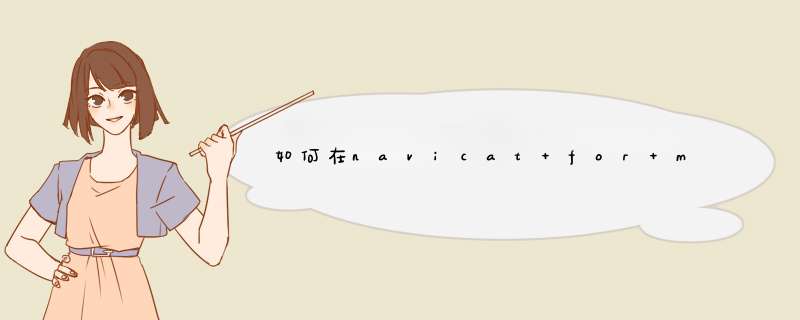
可按如下步骤建立连接:
1、打开Navicat for MySQL软件。
2、点击左上角“连接”按钮。
3、根据要连接的数据的内容填写。
其中连接名为本地方便自己识别的名称,可自定义。
主机名或IP地址可填写mysql服务器的IP地址。
端口一般填写3306(mysql默认端口)。
用户名及密码可咨询数据库管理员获取。
填写完毕后点击确定按钮。
4、创建后,会在左边列表中出现刚才新建的连接。如图:
1、安装:
首先要安装MySQL,并且配置信息。创建一个快捷键到桌面上,双击软件,打开软件,界面如下图所示,什么都没有,我们要先创建一个连接。
2、创建连接:
文件→新建连接,如下图所示,会d出一个对话框,信息好填写正确。
3、测试连接:
(1)在d出的新建连接对话框中要填写好连接名、主机名、端口、用户名和密码。
(2)填写好之后,单击“测试连接”,d出“连接成功”,就按确定。
4、填写内容:
会看到左边出现了我们刚才创建的连接,里面有很多的数据,我们可以右击连接,选择新建数据库。填写数据库的名称和字符编码。
字符集下拉框中列表比较多,可以输入关键字进行过滤,如图,输入utf即可过滤出以utf开头的字符集,一般常用的utf-8和gbk字符集
排序规则的选择需要注意的是,utf8_general_ci、utf8_general_cs、utf8_bin的区别,ci全称为case insensitive,意思是大小写不敏感,cs区分大小写,bin是以二进制数据存储,且区分大小写。如果要求数据库不区分大小写,则需要选择ci结尾的。
5、新建表:
最终结果如图所示,还可以右击数据库,选择新建表。
参考资料:百度百科-SQL数据库
欢迎分享,转载请注明来源:内存溢出

 微信扫一扫
微信扫一扫
 支付宝扫一扫
支付宝扫一扫
评论列表(0条)